Androidスマホを使っていて、勝手に思ってもみないWi-Fiに接続されることがあると思います。そんなときに使えるアプリ『WiFi Prioritizer』を紹介します。


だから、今回の『WiFi Prioritizer』が役に立つのだよー!

外出先でdocomoやauのWi-Fiスポットに勝手に繋がろうとするから、鬱陶しかったんよ。

目次
方法
1.『Play ストア』を起動
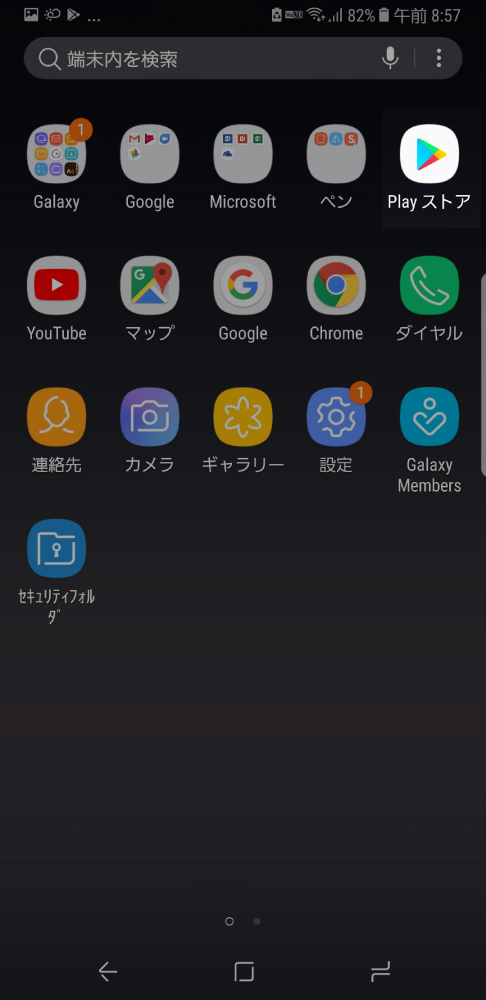
『WiFi Prioritizer』は『Play ストア』でインストールできるアプリですので、まずは『Play ストア』を起動してください。

2.『WiFi Prioritizer』をインストール

ストアに接続できたら、『WiFi Prioritizer』をインストールしてください。
3.『WiFi Prioritizer』を起動
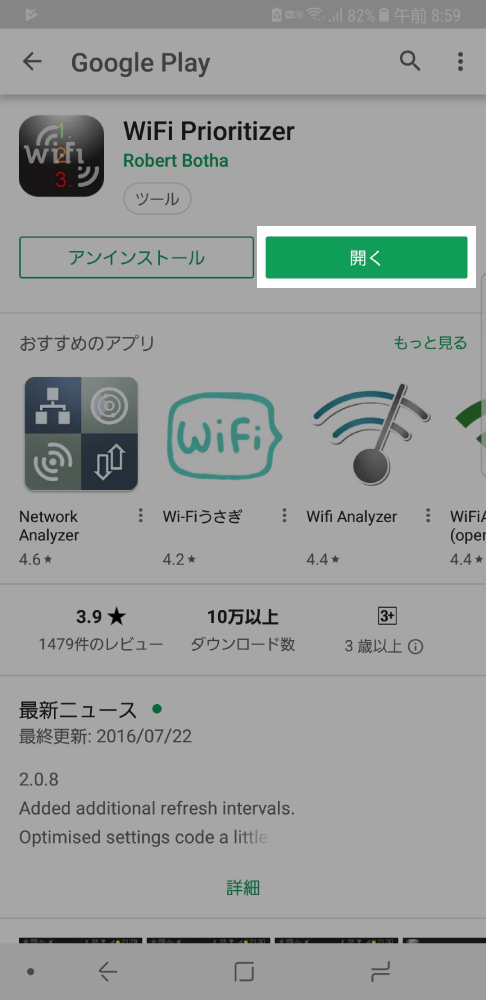
インストールできたら、『WiFi Prioritizer』を起動してください。
4.”位置情報へのアクセス”を許可する
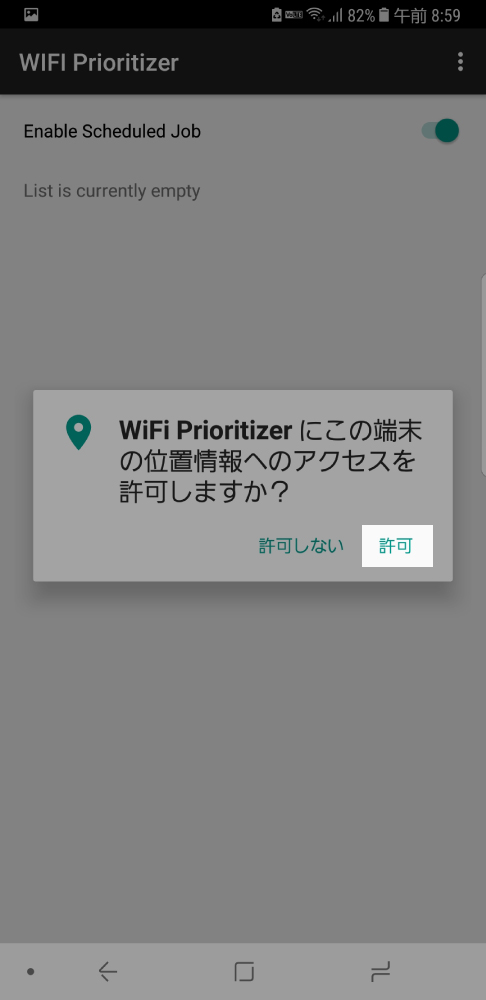
アプリを起動すると、「WiFi Prioritizer にこの端末の位置情報へのアクセスを許可しますか?」と聞いてきます。ここでは[ 許可 ]を選択してください。

5.優先的に接続したいアクセスポイントを設定
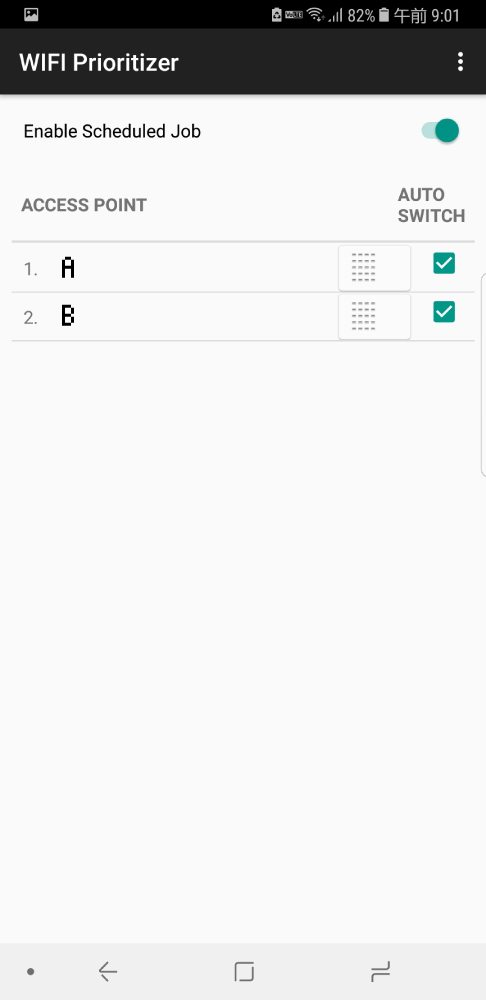
アプリが開くと、上記の画面になります。
画面には、現在Androidスマホで既に接続の設定がされている、Wi-Fiアクセスポイントが表示されるようになっています。
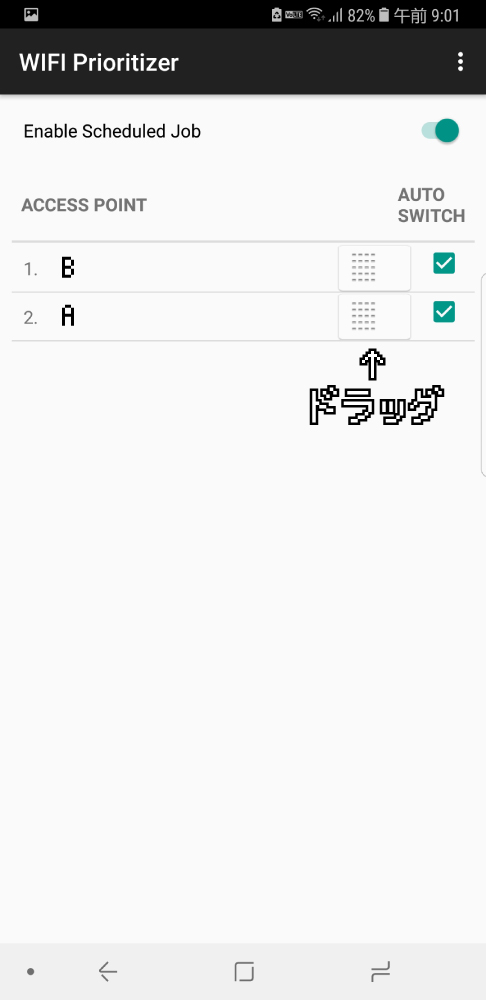
設定済みのWi-Fiアクセスポイントの優先度を変更したい場合は、アクセスポイントをドラッグ・アンド・ドロップで移動させることによってできます。

6.自動的に接続したいアクセスポイントを設定
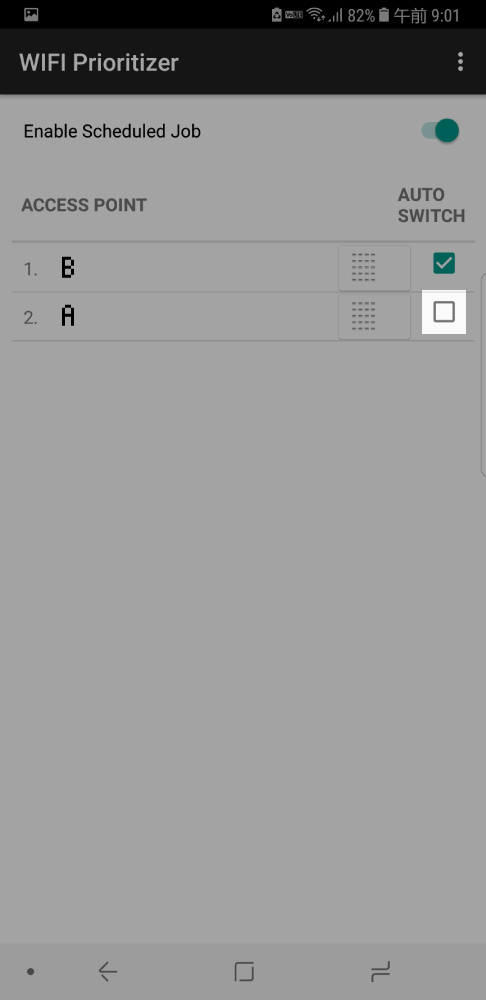
先程までで、Wi-Fiのアクセスポイントの優先度は設定できました。最後は、自動的に接続したいアクセスポイントを設定します。
自動的に接続したいアクセスポイントにはチェックボックスにチェックを入れ、自動的に接続したくないアクセスポイントにはチェックを外してください。

注意点

特に注意すべきことが少ないアプリですが、一応『WiFi Prioritizer』を使用するにあたっての注意点を紹介しておきます。
- アプリが必須
- ”位置情報へのアクセス”を許可しないといけない
注意点1.アプリが必須
直接的にこのアプリについての注意点ではないのですが、Android端末に然り、iOS端末に然り、デフォルトでWi-Fiアクセスポイントの優先度を変更することはできません。
ですので、Android端末に関しては今回紹介した『WiFi Prioritizer』というアプリが必須になってきます。


注意点2.”位置情報へのアクセス”を許可しないといけない
アプリの使い方を紹介したのですが、この『WiFi Prioritizer』を使用するには、”位置情報へのアクセス”を許可しないといけません。
少々、セキュリティ的に気になる所は正直ありますが、この”位置情報へのアクセス”を許可しない限り、アプリを使用することはできないので、この辺はトレードオフを思うしかないようです。


補足

今回紹介したように、Android端末では『WiFi Prioritizer』を使用すれば、Wi-Fiアクセスポイントの優先度を変更することができます。
しかし、iPhoneやiPadのようなiOS端末では、このようなアプリがありません。ですので、あくまでAndroid専用のアプリですね。
ちなみにiOSに関しては、iCloudで同期されていればMacでWi-Fiアクセスポイントの優先度を設定すれば、反映されるそうです。


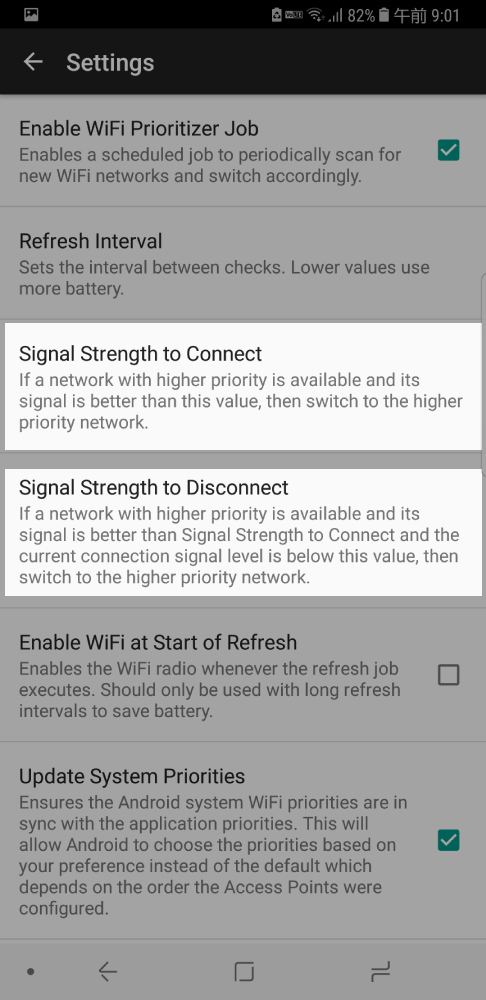
あと、どのタイミングで自動的に接続するか(切断するか)を決めることもできます。
[ Signal Strength to Connect ]は自動接続の強度。[ Signal Strength to Disconnect ]は自動切断の強度を設定できます。
おまけ





家に帰ったら、自動的に家庭用ルーターに繋がるようになるんだよ〜!

おわり


















PCでは当たり前の”Wi-Fiの優先度設定”って、Androidスマホではできないんですね。